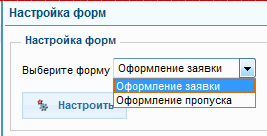
Система позволяет настраивать формы заказа и оформления пропуска. Для этого Пользователю, имеющему соответствующие права, нужно войти в пункт меню «Сервис → Настройка форм», выбрать в появившемся окне форму для редактирования (Рис.10.3.1) и нажать кнопку «Настроить».
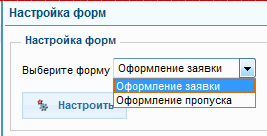
Рис.10.3.1. Выбор формы для настройки
Откроется окно настройки формы (Рис.10.3.2).
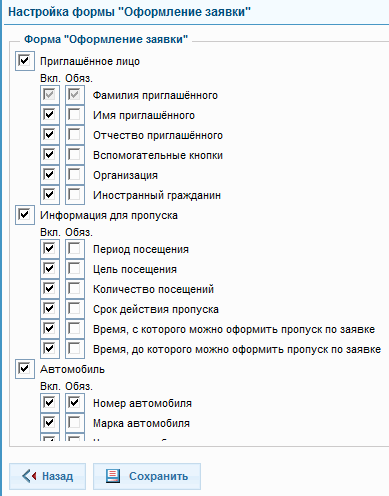
Рис.10.3.2. Настройка формы
Настройки позволяют скрыть/отобразить различные вкладки и поля на формах, а также сделать различные поля обязательными или необязательными к заполнению. Т.е., в зависимости от сохраненных настроек, в различных организациях формы заказа и оформления пропуска могут существенно отличаться. Примеры можно посмотреть п. 4.3. Оформление пропуска.
После внесения каких-либо изменений необходимо нажать на кнопку «Сохранить».
Список полей, которые можно настроить в Системе:
| № | Область, поля | форма "Заявки" | форма "Пропуска" |
| 1. | Автомобиль | ||
| Номер | + | + | |
| Марка | + | + | |
| Цвет | + | + | |
| Список автомобилей | + | + | |
| Выбор места парковки | + | - | |
| Разрешение на разгрузку автомобиля | + | - | |
| 2. | Информация для пропуска | ||
| Период посещения | + | - | |
| Цель посещения | + | - | |
| Количество посещений | + | - | |
| Срок действия пропуска | + | - | |
| Время, с которого можно оформить пропуск по заявке | + | - | |
| Время, до которого можно оформить пропуск по заявке | + | - | |
| 3. | Информация о документе | ||
| Документ | + | + | |
| Дополнительная информация о документе | + | + | |
| Реквизиты документа | + | + | |
| 4. | Материальные ценности | ||
| Мат. ценности | + | + | |
| 5. | Приглашенное лицо | ||
| Фамилия | + | + | |
| Имя | + | + | |
| Отчество | + | + | |
| Вспомогательные кнопки | + | + | |
| Организация | + | + | |
| Фото посетителя | - | + | |
| 6. | Принимающая сторона | ||
| Принимающий сотрудник | + | + | |
| Комната | + | + | |
| Телефон | + | + | |
| Адрес | + | + | |